Crear buenas aplicaciones Android es un proceso complicado, pero simplemente crear una aplicación Android está al alcance de cualquiera con algo de paciencia y 25 dólares en una tarjeta de crédito.
Aquí te contamos el proceso que debes llevar a cabo para crear una aplicación y publicarla en Google Play. No es una guía exhaustiva que ocuparía varios libros, sino más bien un punto de partida y lista de pasos que debes llevar a cabo si quieres crear y publicar tu primera app.
Primero, Android Studio
Hoy en día hay varios modos de crear aplicaciones Android, como por ejemplo el proyecto Flutter, aunque el entorno de desarrollo oficial sigue siendo Android Studio. Antiguamente instalar Android Studio era un proceso complicado en el que había varias piezas móviles, pero lo cierto es que hoy en día es cosa de cinco sencillos pasos.

Android Studio es compatible con Windows, Mac y Linux. La descarga es bastante pesada, ocupando estos días en torno a 800 MB. No solo necesitas un PC con bastante espacio disponible en el disco duro, sino que toda la potencia que tenga -especialmente velocidad del disco duro y memoria RAM- será bienvenida.
Tu primera app
Tras instalar Android Studio, es el momento de crear tu primer proyecto. La aplicación cuenta con su propio asistente que te permite elegir entre algunas plantillas para que no empieces con el folio en blanco. Nuestra intención es simplemente crear una app, así que con Empty Activity tenemos suficiente.
Esta plantilla crea los archivos mínimos necesarios para la aplicación, incluyendo el código Java (o Kotlin), los layouts y cadenas de texto. La app únicamente incluye un texto en mitad de la pantalla que dice "Hello World", todo un clásico de la programación.

En el siguiente apartado debes introducir algunos detalles sobre la aplicación, como su nombre, el nombre del paquete (que deber ser único), dónde vas a guardar el proyecto y la versión de Android mínima requerida. El propio Android Studio te muestra el porcentaje potencial de dispositivos Android a los que accederás a cada versión, aunque Google lleva meses sin actualizarlo.

Android Studio es una aplicación monstruosa y necesitaríamos varios libros para explicar cada opción. No obstante, con los dos pasos anteriores básicamente ya tendrás una aplicación sumamente sencilla: tu primer Hello World en Android.
Es hora de generar el APK (o el App Bundle)
Nuestro objetivo final es subir la aplicación a Google Play, y para ello necesitarás crear un archivo con tu aplicación. Normalmente esto es un APK, aunque recientemente Google está promocionando otro tipo de formatos, los Android App Bundle, con extensión AAB. Para ello usa el menú Build > Generate Signed Bundle or APK.
Independientemente de qué formato elijas, deberás generar un archivo firmado para poder subirlo a Google Play. Esta firma se usa para que solo tú puedas crear actualizaciones para la aplicación. Necesitas usar un certificado, pero si es la primera vez que creas aplicaciones Android entonces primero deberás crear dicho certificado. Suena complicado, pero es básicamente pulsar en Create new.

Llega entonces el momento de escoger la ubicación del archivo con el certificado, así como una contraseña para dicho certificado. Cada certificado puede contener distintas claves, así que deberás también crear una clave con el nombre que quieras (el nombre predeterminado es key0) y una contraseña.

Es necesario que rellenes al menos tu nombre en el certificado y por lo demás ya lo tendrás listo para generar un APK o App Bundle firmado, necesario para poder subir la aplicación a Google Play. A partir de aquí, el proceso continúa en la Consola para desarrolladores de Google Play.
Registra tu cuenta de desarrollador
Para publicar aplicaciones en Google Play es necesario registrarse en la Consola para desarrolladores de Google Play. La mala noticia es que es necesario pagar de antemano 25 dólares con una tarjeta de crédito. La buena noticia es que es un pago único de por vida. Para registrarte como desarrollador, solo necesitas ir a la página de registro e iniciar sesión con la cuenta de Google que deseas vincular.

El proceso consta de cuatro pasos: iniciar sesión, aceptar el acuerdo, pagar y rellenar la información. Necesitas usar una tarjeta de crédito asociada a tu cuenta, en la que se cargarán 25 dólares. Como comentábamos antes, es un pago único de por vida.

Por último debes rellenar tu perfil de desarrollador, con detalles básicos como tu nombre, dirección y correo electrónico. Más tarde podrás editar estos detalles desde la propia Consola para desarrolladores de Google Play.
El perfil de tu app en Google Play
Ya te has registrado en la Consola para desarrolladores de Google Play. Ahora necesitas registrar a tu aplicación haciendo clic en Crear nueva app. Pese a lo que el botón pueda sugerir, sirve para crear el perfil de una nueva app en Google Play y no para crear la app en sí, que es el trabajo de Android Studio.
El primer paso es sencillo: elegir un idioma predeterminado para el resto de detalles que vas a introducir: textos e imágenes y escribir el nombre de tu aplicación. Este nombre no tiene por qué coincidir con el nombre que tiene oficialmente en el APK, y lo puedes traducir a distintos idiomas.

En el siguiente apartado puedes aportar información más completa sobre la aplicación, incluyendo un título breve y una descripción completa. Toda esta información se mostrará a los usuarios en Google Play.

Deberás además subir el icono de la aplicación y capturas de pantalla mostrando su uso. Es necesario un mínimo de dos capturas de pantalla y hasta ocho en total por categoría. Las distintas categorías disponibles hoy en día son capturas en un teléfono, en una tablet, en Android TV y en Wear OS.
La información de una aplicación en Google Play también incluye otros datos como la categoría de la aplicación y una novedad reciente es la posibilidad de incluir etiquetas. No son visibles para los usuarios, pero se usan para mejorar las búsquedas.

Hora de subir el archivo
El orden de los factores no altera el producto, y antes de que tu aplicación se publique en Google Play necesitas rellenar unos cuantos apartados. Uno de ellos es, obviamente, subir la aplicación en sí. Para ello primero necesitas crear una nueva versión.
En el apartado Versiones de aplicación puedes crear una nueva versión de producción (estable), beta, alfa, prueba interna o prerregistro. Si estás orgulloso de tu aplicación y la quieres publicar como aplicación en versión estable, entonces haz clic en Gestionar en el apartado de producción.

Deberás entonces subir el archivo APK o el Android App Bundle, con formato AAB. Android Studio genera estos archivos normalmente en la subcarpeta app/release del proyecto. Sube el archivo a la Consola para desarrolladores de Google Play

La Consola para desarrolladores de Google Play extrae algunos detalles del APK como la versión, pero otros detalles como la lista de cambios corren de tu cuenta. Deberás rellenarlo en el formulario, pudiendo incluir tantas traducciones a otros idiomas como quieras.

Últimos detalles
Con los pasos anteriores ya has cubierto la gran mayoría del proceso, pero la Consola para desarrolladores no te deja continuar a no ser que completes satisfactoriamente cinco apartados: versiones de la aplicación, ficha de Play Store, clasificación de contenido, contenido de la aplicación y precio y distribución.
Este último, el precio y distribución es especialmente importante. Necesitas elegir entre si la aplicación es de pago o gratis, y no podrás cambiar de opinión más tarde. Si elegiste una aplicación de pago, puedes elegir el precio en el rango aceptado, que para España es de 0,50 euros a 350 euros.

Deberás además pasar la clasificación de contenido, que te permitirá calcular la edad mínima de tu aplicación. El proceso es tan sencillo como completar un formulario donde se te preguntan detalles como si la aplicación cuenta con contenido violento o lenguaje potencialmente ofensivo.
Similar, pero distinto, recientemente se ha incluído otro apartado obligatorio: Contenido y audiencia objetivo. Se trata de otro formulario, aunque en esta ocasión no se trata de calcular la edad mínima, sino la edad objetivo para tu aplicación. No es lo mismo una app que los niños pueden usar que una diseñada específicamente para niños.
El proceso de revisión generalmente dura de uno a tres días
Cuando hayas completado todos los apartados obligatorios, por fin podrás enviar la aplicación a Google para su revisión. Si todo va bien, debería estar visible durante las próximas 24 horas, aunque Google está haciendo una revisión mas exhaustiva últimamente.
El proceso para publicar aplicaciones en Google Play es bastante largo, aunque al menos solo necesitas llevarlo a cabo una vez. En las subsecuentes actualizaciones de tu aplicación solo necesitas subir el archivo con la nueva versión y escribir la lista de cambios. Si quieres.


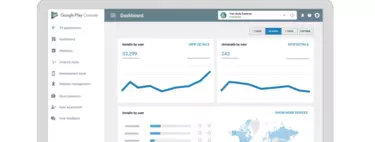



Ver 6 comentarios